Процесс com android phone остановлен что делать samsung – Как исправить ошибку «процесс com android phone остановлен» — Всё об Android
Как исправить ошибку «процесс com android phone остановлен» — Всё об Android
Мобильный телефон сочетает в себе множество полезных функций, в число которых входит прослушивание музыки, возможность съемки фото, видео и многое другое. Однако, главной функцией по-прежнему остается возможность звонить. Лишившись ее, телефон превращается в обычное медиа-устройство. На некоторых смартфонах высвечивается сообщение «произошла неожиданная остановка процесса com android phone». Это приводит к тому, что вы не можете позвонить кому-либо, а также пользоваться другими стандартными функциями. Избавиться от «com android phone произошла ошибка» пользователи могут несколькими способами, начиная банальной перезагрузкой и заканчивая полным сбросом или удалением кэша с помощью файлового менеджера.Причины возникновения
Обычно процесс на устройстве под названием «com android phone» будет остановлен по причине некорректных действий со стороны пользователя. Данная неисправность может появиться в нескольких случаях:
Иногда это может происходить в связи со сбоями или переполнением кэша в приложении «Телефон». Тогда каждый раз при попытке открытия телефонной книги смартфон будет сообщать, что произошла неожиданная остановка процесса «com android phone». В редких случаях поломка связана с «железом». Тогда без диагностики в специализированном сервисе вам не справиться.
Сначала попробуйте просто правильно перезагрузить ваше устройство. Некоторым это помогает, и сообщение «процесс android остановился» исчезает. Если это не помогло, перейдите непосредственно к следующему шагу.
Отключение синхронизации
В большинстве мобильных телефонов для упрощения вашей жизни предусмотрена синхронизация времени с данными сотового оператора. Иногда именно эта функция приводит к появлению ошибки «процесс com android phone остановлен». Что делать в этом случае? Просто отключите эту синхронизацию. Сделать это поможет следующая инструкция:
- Перейдите в основные настройки вашего гаджета.
- Выберите меню «Дата и время».
- Уберите галочку с «Использовать дату и время сети», а также пункта «Часовой пояс сети».
Фактически для телефонов Samsung и Sony Xperia этот метод является действенным. Если при попытке попасть в записную книжку система все равно регулярно выдает сообщение с ошибкой, стоит попробовать почистить кэш.
Очистка данных и кэша в приложении «Телефон»
Среди системных приложений Андройда имеется одно, отвечающее за возможность совершения звонков. Оно называется «Телефон». В нем изредка могут происходить сбои, из-за которых работа аппарата с SIM-картой может остановиться, поэтому необходимо восстановить корректную работу этой программы. Сделать это можно простой последовательностью шагов:
- Зайдите в основные настройки вашего андроид-устройства.
- Найдите меню «Приложения», а затем выберите его.
- Перед вами откроются процессы телефона. Сверху будет несколько вкладок. Зайдите на вкладку «Все».
- Среди списка найдите приложение «Телефон» (как правило, имеет значок синей телефонной трубки). Нажмите на него.
- В окне нажмите кнопки «Очистить кэш» и, естественно, «Стереть данные».
- Перезагрузите устройство.
Метод эффективно работает на телефонах от «Сони», «Самсунг», «Леново» и других производителей. К сожалению, имеется ряд случаев, когда даже этого оказывается недостаточно.
Ручная очистка кэша и данных
Если предыдущий способ не помог, тогда следует прибегнуть к данной методике. Она подходит непосредственно для продвинутых пользователей, так как включает в себя вхождение в так называемый recovery mode, а также использование прав суперпользователя. Это специальное меню на андроид-телефонах, с помощью которого можно сделать сброс, выполнить перепрошивку или восстановить систему.
На каждом телефоне имеется своя комбинация клавиш, которая позволяет зайти в recovery mode. Попасть в это меню в большинстве случаев поможет следующая последовательность действий:
- Выключите телефон.
- Зажмите одновременно кнопку включения и увеличения звука.
- Как только смартфон начал включаться, отпустите кнопку Power, но удерживайте «Громкость вверх».
- Увидев меню, отпустите клавишу громкости.
Также для выполнения этой процедуры вам понадобится специальный файловый менеджер под названием Aroma File Manager. Оно позволяет создавать, удалять и переименовывать директории в системе, а также вырезать и копировать различные файлы. Для работы программы телефон должен иметь Root-права.
Давайте выясним, как исправить проблему «в android phone settings произошла ошибка». Для этого вам следует последовательно выполнить следующие пункты:
- Скачайте файловый менеджер Aroma File Manager, а потом переместите установочный файл на карту SD или внутреннюю память.
- Далее перейдите в recovery mode. О том, как это сделать было написано ранее. Если способ не помог, найдите информацию специально для вашей модели.
- Выберите пункт Install from ZIP, а потом укажите установочный файл Aroma. Убедитесь, что файл для инсталляции имеет разрешение zip.
- Подтвердите установку, нажав кнопку «Yes».
- Перед вами откроется файловый менеджер. Перейдите в раздел «Настройки».
- Прокрутите меню до самого низа, а потом найдите раздел «Config Mount». В нем выберите строку «Automount all devices on start».
- В нижнем левом углу нажмите кнопу «Done». Подтвердите изменения.
- Пройдите по пути «Data/Data».
- В папке com.android.phone найдите директорию Cache. Удалите все содержимое.
- Выполните аналогичную очистку для SIM toolkit app.
- Сохраните все изменения. Для этого перейдите в главный раздел, а затем нажмите «Exit».
- Выйдите из recovery mode. Выполните перезагрузку смартфона.
Установка «звонилки» из магазина приложений
Временным решением может стать установка сторонней программы, которая позволяет осуществлять звонки. Найти подобные программы вы можете в официальном магазине приложений «Плей Маркет». Большой популярностью пользуются такие программы, как WePhone и Phone+.
Они обладают широким интерфейсом и позволяют полностью заменить стандартный «Телефон». Однако, все они имеют один недостаток: некоторые функции являются платными или доступны только на определенный период. Помимо этого, в приложениях очень много рекламы, что создает некоторые неудобства.
Загрузить программу можно с помощью Wi-Fi или через компьютер. Затем скачанный apk-файл следует при помощи USB скинуть на телефон, а потом произвести установку. Перед скачиванием любых приложений обязательно читайте отзывы других пользователей. Это поможет избежать некачественного ПО, которое может содержать вирусы.
Крайние меры
Если абсолютно все не помогает, а пользоваться сторонним софтом вы не хотите, попробуйте сделать сброс телефона к заводским настройкам (Hard reset). Это будет означать, что все пользовательские данные будут удалены, а настройки установлены на те, которые были предустановлены на заводе. Вы потеряете все свои контакты, приложения, аккаунты и пароли к ним, мультимедийные данные.
В связи с этим, перед данной процедурой рекомендуется создать резервную копию всех важных данных. Это можно сделать при помощи специальных приложений или, просто перебросив все фото, видео и другие файлы на SD карточку. В некоторых моделях имеется в настройках специальный пункт меню – «Резервное копирование на SD карту». Там же находится и меню для восстановления.
Чтобы выполнить полный сброс к заводским настройкам, вам нужно:
- Зайдите в настройки вашего android-гаджета.
- Зайдите в меню «Сброс и восстановление».
- Найдите строку «Сброс настроек». Активируйте этот пункт меню.
- Подтвердите удаление всех данных.
После этого телефон выполнит «Hard reset». Практически в 90 процентов случаев подобный сброс решает любые программные проблемы операционной системы. Выполнить сброс можно также при помощи специального сервисного кода. Узнать комбинацию для вашей модели телефона вы можете в сети Интернет. Как только вы ее узнали, следует включить поле набора номера, а затем ввести этот набор цифр и символов.
Также подобный пункт есть в вышеописанном ранее меню recovery mode. В нем необходимо выбрать строку «wipe data/factory reset». Все эти способы ведут к одному и тому же действию.
Если и это не помогло, возможно, вам придется перепрошить телефон. Достаточно скачать официальную прошивку для вашей модели, а потом попросту поставить ее с помощью того же recovery mode. В установленной операционной системе приложение «Телефон» также будет абсолютно новым и незатронутым вирусами или пользователем.
Несколько полезных советов
Чтобы никогда не сталкиваться с ошибкой «com android phone», следует скачивать программы только с доверенных источников, в частности, с официального магазина Google Play. Читайте отзывы и смотрите на оценку приложения. Это поможет определить качество программы.
Также старайтесь регулярно чистить оперативную память. По мере открываемых приложений она засоряется, соответственно, приводит к «тормозам» в работе устройства и мелким сбоям. Они могут привести к ошибке в приложении «Телефон». Если все вышеописанные способы не дают результата, возможно, проблема в аппаратной части. Обратитесь в сервисный центр, где специалисты непременно проведут полную диагностику, при этом скажут причину неисправности.
Пожаловаться на контентpoandroidam.ru
«К сожалению, процесс com.android.phone был остановлен»: методы устранения
После того, как было выполнено обновление прошивки, восстановление или изменение данных ROM на Android-устройстве, иногда, к сожалению, начинает выдаваться сообщение об ошибке следующего вида: «К сожалению, процесс com.android.phone был остановлен». Это значит, что возникли проблемы с поддержкой SIM-карты, обеспечивающей взаимодействие смартфона и сети. В ряде случаев решить ее простой перезагрузкой аппарата не удается, и сообщение появляется снова и снова, блокируя экран. Поэтому мы решили предложить вам другие способы выхода из этой неприятной ситуации.Самый простой вариант — сброс Android-смартфона до заводских настроек. Но это способ далеко не идеален, так как при его использовании вы теряете все данные и вынуждены будете заново загружать и устанавливать все ранее загруженные приложения. К счастью имеются и другие методы.
Итак, если разблокировать аппарат вы не смогли, и он продолжает автоматически перезагружаться, а сообщение о проблеме появляется с промежутком в несколько секунд, придется прибегнуть к способу номер два. Это метод для продвинутых пользователей. Чтобы применить его, вам понадобится custom recovery и файловый менеджер AROMA. Действовать можно по одной из двух схем:
Схема 1. Очистка данных
- В меню планшета или смартфона находите «Настройки» —> «Приложения»
- Выбираете вкладку «Все».
- Прокручиваете имеющиеся в ней пункты до тех пор, пока не увидите «Телефон» или нечто похожее по смыслу.
- Нажимаете на иконку приложения, чтобы обновить информацию.
- Сначала выберите пункт «Очистить данные».
- Затем то же самое (очистку) делаете для SIM toolkit
- Перезагружаете своё устройство и, в зависимости от результата, либо радуетесь, либо пробуете второй способ.
Схема 2. Очистка кеша c помощью файлового менеджера Aroma
- Скачиваете последнюю версию файлового менеджера Aroma.
- Копируете файл, с загрузкой которого произошли проблемы, на внутреннюю карту памяти или SD.
- Загружаете аппарат в recovery.
- Как только android-устройство загрузится в custom recovery, выполняете «Install ZIP» —> выбираете «zip form».
- Находите zip-файл менеджера.
- Загружаете его, выбрав «Yes – Install».
- Теперь вы можете убедиться в том, что файловый менеджер установлен на Android-устройство.
- Входите в меню файлового менеджера и выбираете «Настройки».
- Прокручиваете пункты до тех пор, пока не увидите « Config Mount», и далее выбираете опцию «Automount all devices on start».
- Применяете все изменения, выбрав кнопку «Done» (готово).
- Переходите в папку «Data/Data».
- Там в папке «Phone» выполняете очистку cache и то же самое делаете для SIM toolkit app.
- Снова заходите в меню файлового менеджера, выбираете «Exit», и подтверждаете свои действия («Yes»).
- Теперь перед вами снова окно установки обновления из ZIP-файла («Install updates from Zip file».
- Вернитесь в основное меню recovery и перезагрузите устройство.
Если вы снова будете получать сообщения о возникновении проблемы с остановкой процесса, то вы уже знаете, как с ней справиться — сбросить настройки смартфона или планшета. Рекомендуем делать это все же посредством custom recovery, так как этот метод более щадящий и не стирает начисто внутреннюю память Android-устройства, а лишь убирает данные приложений.
fan-android.com
Ошибка com.android.phone на Android — как исправить
  мобильные устройства
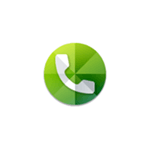 Одна из распространенных ошибок на смартфонах Android — «В приложении com.android.phone произошла ошибка» или «Процесс com.android.phone остановлен», возникающая, как правило, при звонках, вызове номеронабирателя, иногда — произвольно.
Одна из распространенных ошибок на смартфонах Android — «В приложении com.android.phone произошла ошибка» или «Процесс com.android.phone остановлен», возникающая, как правило, при звонках, вызове номеронабирателя, иногда — произвольно.
В этой инструкции подробно о том, как исправить ошибку com.android.phone на андроид телефоне и чем она может быть вызвана.
Основные способы исправления ошибки com.android.phone
Чаще всего проблема «В приложении com.android.phone произошла ошибка» бывает вызвана теми или иными проблемами системных приложений, отвечающих за телефонные вызовы и прочие действия, происходящие через вашего оператора связи.
И в большинстве случаев помогает простая очистка кэша и данных этих приложений. Далее показано, как и для каких приложений следует это попробовать (на скриншотах показан «чистый» интерфейс Android, в вашем случае, для телефонов Samsung, Xiaomi и других он может несколько отличаться, тем не менее всё делается практически тем же образом).
- На вашем телефоне зайдите в Настройки — Приложения и включите показ системных приложений, если такая опция присутствует.
- Найдите приложения «Телефон» и «Меню SIM-карты».

- Нажмите по каждому из них, затем выберите раздел «Память» (иногда такого пункта может не быть, тогда сразу следующий шаг).
- Очистите кэш и данные этих приложений.

После этого проверьте, была ли исправлена ошибка. Если нет, попробуйте проделать то же самое с приложениями (некоторые из них могут отсутствовать на вашем устройстве):
- Настройка двух SIM-карт
- Телефон — сервисы
- Управление звонками
Если ничто из этого не помогает, переходим к дополнительным способам.
Дополнительные методы решения проблемы
Далее — ещё несколько способов, которые иногда могут помочь в исправлении ошибок com.android.phone.
- Перезагрузите телефон в безопасном режиме (см. Безопасный режим Android). Если проблема в нём не проявляет себя, вероятнее всего причиной ошибки является какое-то недавно установленное приложение (чаще всего — средства защиты и антивирусы, приложения для записи и других действий со звонками, приложения для управления мобильными данными).
- Попробуйте выключить телефон, вынуть сим-карту, включить телефон, установить все обновления всех приложений из Play Маркет по Wi-Fi (если есть), установить сим-карту.
- В разделе настроек «Дата и время» попробуйте отключить дату и время сети, часовой пояс сети (не забудьте установить правильные дату и время вручную).
Ну и, наконец, последний способ — сохранить все важные данные с телефона (фото, контакты — можно просто включить синхронизацию с Google) и сбросить телефон на заводские настройки в разделе «Настройки» — «Восстановление и сброс».
А вдруг и это будет интересно:
remontka.pro
com.android.phone ошибка, как исправить на андроид
Сегодня поговорим о довольно частой проблеме на телефонах и планшетах Андроид. Ошибка com.android.phone что делать, почему она возникает и как исправить расскажем далее.

Снимок эрана com.android.phone произошла ошибка
Com.android phone.ошибка что это такое?
Обычно все сообщения об ошибках содержащие приставку com оповещают о сбое в системном приложении. Сам по себе процесс com.android.phone является системным, а если еще точнее — это процесс «Телефон». А сообщение в приложении android.phone произошла ошибка появляется при конфликте с системой. Причиной этого могут быть установленные недавно программы, приложения, обновление системы, установка различных загрузчиков и сторонних плагинов. Если ошибка стала появляться недавно пересмотрите последние установленные программы и игры на устройстве, причина может крыться в них.
Процесс остановлен, что делать?
Проверяем дату и время на телефоне, такое бывает крайне редко, но бывает что они не верны. Далее
- Открываем «Настройки»;
- Заходим в «Дата и время»;
- Снимаем активность опции «Дата и время сети»;

Com.android.phone ошибка, исправляем
- Перезагружаем телефон;
Это очень важный пункт в исправлении ошибки, другие способы могли не сработать если оставить включенным данный пункт. Перечислим еще способы, которые помогли пользователям.
Другой способ исправить процесс ком андроид остановлен
Так как мы уже разобрались что это процесс «Телефон» его и попробуем почистить и откатить. Для этого снова
- Заходим в «Настройки» устройства;
- Выбираем пункт «Приложения»;
- Обязательно нажимаем кнопку «Все»;
- Ищем программу «Телефон» — оно же com.android.phone и выбираем его;
- Нажимаем по очереди «Очистить кеш», затем «Стереть данные»;

процесс com.android.phone остановлен
- Можно так же остановить процесс и запустить снова
- Перезагружаем устройство и проверяем работу
Это стандартные методы не требующие установки стороннего софта, приложений, если они не сработали — расскажем иные пути решения проблемы.
Еще варианты починить com.android.phone
Хоть процесс android phone и программа «Телефон» являются системными по умолчанию, их с легкостью можно заменить на сторонние приложения. Зачастую они изменяют внешний вид телефонной книги и заставку при входящих и исходящих звонках. Откройте на устройстве Play Market и вбейте в строку поиска «Телефон» или «Звонилка» — ориентируясь по картинкам и отзывам можно найти приложение на свой вкус. После установки перезагружаем смартфон и проверяем работу самого приложения и нашего аппарата.
Лично я себе ставил ExDialer — Dialer & Contacts — у данного приложения приятный интерфейс и оно на отлично справляется с возложенными на него функциями. В дополнение имеет несколько тем оформления:

ExDialer — Dialer & Contacts
Так же можно почистить кеш данные с помощью менеджера файлов Aroma. Такой вариант подойдет пользователям с недоработанными и модифицированными прошивками, т.к. «здоровая» прошивка телефона вторым способом описанным выше.
Совет: не забывайте ставить антивирусные программы на свое устройство, сегодня атакам вирусов телефоны подвержены гораздо больше чем компьютеры.
Радикальный способ устранить ошибку приложения com.android.phone
Существует еще один способ устранить проблему с учетом того, что предыдущие советы не помогли. Если раньше этой беды не было и она появилась со временем, какая-то программа вызывает конфликт. Искать нужно методом перебора удаляя недавно установленный софт, либо сразу все приложения.
Еще лучше сделать полный сброс настроек телефона или его прошить.
Помните, что при полном сбросе ваши данные удалятся.
Для меня самыми важными являются контакты и фотографии, фото легко скопировать на компьютер. Контакты можно синхронизировать с учетной записью Гугла, тогда при входе в учетную запись все контактные данные будут восстановлены. Приложения можно скачать с Play Market.
Надеюсь вы разобрались что за ошибка com.android.phone и как исправить эту проблему. Задавайте вопросы, предлагайте другие способы борьбы с этой заразой, пишите в комментариях.
Напоследок видео на тему:
itpen.ru
Почему пишет приложение остановлено. Как исправить ошибку «процесс com android phone остановлен
Мобильный телефон сочетает в себе множество полезных функций, в число которых входит прослушивание музыки, возможность съемки фото, видео и многое другое. Однако, главной функцией по-прежнему остается возможность звонить. Лишившись ее, телефон превращается в обычное медиа-устройство. На некоторых смартфонах высвечивается сообщение «произошла неожиданная остановка процесса com android phone». Это приводит к тому, что вы не можете позвонить кому-либо, а также пользоваться другими стандартными функциями. Избавиться от «com android phone произошла ошибка» пользователи могут несколькими способами, начиная и заканчивая полным сбросом или удалением кэша с помощью файлового менеджера.
Причины возникновения
Обычно процесс на устройстве под названием «com android phone» будет остановлен по причине некорректных действий со стороны пользователя. Данная неисправность может появиться в нескольких случаях:
- , в ходе которой возникли ошибки;
- Некорректное обновление;
- Установка , которое содержало вирусы. Причиной может стать один из самых распространенных вирусов под названием systemui.
Иногда это может происходить в связи со сбоями или переполнением кэша в приложении «Телефон». Тогда каждый раз при попытке открытия телефонной книги смартфон будет сообщать, что произошла неожиданная остановка процесса «com android phone». В редких случаях поломка связана с «железом». Тогда без диагностики в специализированном сервисе вам не справиться.
Сначала попробуйте просто . Некоторым это помогает, и сообщение «процесс android остановился» исчезает. Если это не помогло, перейдите непосредственно к следующему шагу.
В большинстве мобильных телефонов для упрощения вашей жизни предусмотрена синхронизация времени с данными сотового оператора. Иногда именно эта функция приводит к появлению ошибки «процесс com android phone остановлен». Что делать в этом случае? Просто отключите эту синхронизацию. Сделать это поможет следующая инструкция:

Фактически для телефонов Samsung и Sony Xperia этот метод является действенным. Если при попытке попасть в записную книжку система все равно регулярно выдает сообщение с ошибкой, стоит попробовать почистить кэш.
Очистка данных и кэша в приложении «Телефон»
Среди системных приложений Андройда имеется одно, отвечающее за возможность совершения звонков. Оно называется «Телефон». В нем изредка могут происходить сбои, из-за которых работа аппарата с SIM-картой может остановиться, поэтому необходимо восстановить корректную работу этой программы. Сделать это можно простой последовательностью шагов:

Метод эффективно работает на телефонах от «Сони», «Самсунг», «Леново» и других производителей. К сожалению, имеется ряд случаев, когда даже этого оказывается недостаточно.
Если предыдущий способ не помог, тогда следует прибегнуть к данной методике. Она подходит непосредственно для продвинутых пользователей, так как включает в себя , а также . Это специальное меню на андроид-телефонах, с помощью которого можно , или восстановить систему.
На каждом телефоне имеется своя комбинация клавиш, которая позволяет зайти в recovery mode. Попасть в это меню в большинстве случаев поможет следующая последовательность действий:
- Выключите телефон.
- Зажмите одновременно кнопку включения и увеличения звука.
- Как только смартфон начал включаться, отпустите кнопку Power, но удерживайте «Громкость вверх».
- Увидев меню, отпустите клавишу громкости.

Также для выполнения этой процедуры вам понадобится специальный файловый менеджер под названием Aroma File Manager. Оно позволяет создавать, удалять и переименовывать директории в системе, а также вырезать и копировать различные файлы. Для работы программы телефон должен иметь Root-права.
Давайте выясним, как исправить проблему «в android phone settings произошла ошибка». Для этого вам следует последовательно выполнить следующие пункты:
 Этот способ поможет полностью очистить временные данные приложения без помощи стандартного интерфейса.
Этот способ поможет полностью очистить временные данные приложения без помощи стандартного интерфейса.Установка «звонилки» из магазина приложений
Временным решением может стать установка сторонней программы, которая позволяет осуществлять звонки. Найти подобные программы вы можете в официальном магазине приложений «Плей Маркет». Большой популярностью пользуются такие программы, как WePhone и Phone+.

Они обладают широким интерфейсом и позволяют полностью заменить стандартный «Телефон». Однако, все они имеют один недостаток: некоторые функции являются платными или доступны только на определенный
bazava.ru
com.android.phone процесс остановлен, произошла ошибка, что делать?
com.android.phone произошла ошибка, процесс остановлен, что делать? После того, как было выполнено обновление прошивки, восстановление или изменение данных ROM на Android-устройстве, иногда, к сожалению, начинает выдаваться сообщение об ошибке следующего вида: «К сожалению, процесс com.android.phone был остановлен». Это значит, что возникли проблемы с поддержкой SIM-карты, обеспечивающей взаимодействие смартфона и сети. В ряде случаев решить ее простой перезагрузкой аппарата не удается, и сообщение появляется снова и снова, блокируя экран. Поэтому мы решили предложить вам другие способы выхода из этой неприятной ситуации.

Самый простой вариант — сброс Android-смартфона до заводских настроек. Но это способ далеко не идеален, так как при его использовании вы теряете все данные и вынуждены будете заново загружать и устанавливать все ранее загруженные приложения. К счастью имеются и другие методы.
Итак, если разблокировать аппарат вы не смогли, и он продолжает автоматически перезагружаться, а сообщение о проблеме появляется с промежутком в несколько секунд, придется прибегнуть к способу номер два. Это метод для продвинутых пользователей. Чтобы применить его, вам понадобится custom recovery и файловый менеджер AROMA. Действовать можно по одной из двух схем:
Схема 1.
1. В меню планшета или смартфона находите «Настройки» —> «Приложения»
2. Выбираете вкладку «Все».
3. Прокручиваете имеющиеся в ней пункты до тех пор, пока не увидите «Телефон» или нечто похожее по смыслу.

4. Нажимаете на иконку приложения, чтобы обновить информацию.
5. Сначала выберите пункт «Очистить данные».

6. Затем то же самое (очистку) делаете для SIM toolkit.
7. Перезагружаете своё устройство и, в зависимости от результата, либо радуетесь, либо пробуете второй способ.
Схема 2.
1. Скачиваете последнюю версию файлового менеджера AROMA.
2. Копируете файл, с загрузкой которого произошли проблемы, на внутреннюю карту памяти или SD.
3. Загружаете аппарат в recovery.

4. Как только android-устройство загрузится в custom recovery, выполняете «Install ZIP» —> выбираете «zip form».
5. Находите zip-файл менеджера.

6. Загружаете его, выбрав «Yes – Install».

7. Теперь вы можете убедиться в том, что файловый менеджер установлен на Android-устройство.

8. Входите в меню файлового менеджера и выбираете «Настройки».
9. Прокручиваете пункты до тех пор, пока не увидите «Config Mount», и далее выбираете опцию «Automount all devices on start».

10. Применяете все изменения, выбрав кнопку «Done» (готово).
11. Переходите в папку «Data/Data».
12. Там в папке «Phone» выполняете очистку cache и то же самое делаете для SIM toolkit app.


13. Снова заходите в меню файлового менеджера, выбираете «Exit», и подтверждаете свои действия («Yes»).
14. Теперь перед вами снова окно установки обновления из ZIP-файла («Install updates from Zip file».
15. Вернитесь в основное меню recovery и перезагрузите устройство.
Если вы снова будете получать сообщения о возникновении проблемы с остановкой процесса, то вы уже знаете, как с ней справиться — сбросить настройки смартфона или планшета. Рекомендуем делать это все же посредством custom recovery, так как этот метод более щадящий и не стирает начисто внутреннюю память Android-устройства, а лишь убирает данные приложений.
4pda.biz
В приложении com.android.phone произошла ошибка: что делать, как исправить
За звонки в Android отвечает встроенная функция «Телефон». К сожалению иногда в ее работе возникают сбои. Один из них связан с тем, что в приложении «com.android.phone» произошла ошибка. В статье рассказано о том, как исправить ее самостоятельно.
Причины ошибки com.android.phone


Ошибка связана исключительно с приложением «Телефон». Причины, которые влияют на ее появление:
- разовый сбой приложения;
- переполнение кэша;
- установленные расширения или плагины для программы;
- некорректные обновления;
- несовместимость системного ПО и пользовательских компонентов.
Что делать, если процесс остановлен
Проблему можно исправить самостоятельно, без обращения в сервисный центр. Проверяйте работоспособность приложения после выполнения каждого из предложенных вариантов.
Обратите внимание! Инструкция применима для Android 6.0 с оболочкой MIUI 9. В других версиях ПО может отличаться название элементов или их расположение.
Очистка кэша
Иногда кэш приложения заполняется, из-за чего система не может добавить новые записи. Поэтому его необходимо очистить.
- Перейдите в «Настройки» → «Все приложения».


- Выберите «Телефон».


- Нажмите «Очистить все».


- Подтвердите выбор.


- Перезагрузите устройство.
Отключение синхронизации времени
Неправильно установленная дата вызывает сбои из-за того, что система не понимает на какое время ориентироваться. В интернете одно время и дата, а на устройстве совсем другое. И когда телефон (с установленной устаревшей датой) посылает запрос на сервер, он не может нормально обработаться. Необходимо отключить автосинхронизацию и установить параметры вручную.
- Откройте «Расширенные настройки».


- Выберите «Дата и время».


- Выключите тумблер «Дата и время сети».


- Перезагрузите устройство.
- Если время сбилось, выставьте его вручную в этом же меню.
Замена приложения
Для системной программы «Телефон» существуют бесплатные альтернативные варианты сторонних разработчиков, использование которых может помочь исправить проблему. Установить их можно из Play Market. Наиболее популярные из них:
- True Phone. Просмотр и редактирование контактов в одном окне с возможностью использовать функцию Т9.
- ExDialer — Dialer & Contacts. Быстрая программа с набором плагинов, расширяющих ее возможности.
- Контакты & Телефон. Многофункциональное приложение, позволяющее интегрироваться с мессенджерами.
[appbox googleplay mobi.drupe.app]
Сброс настроек
Если ни один из предыдущих пунктов не помог, следует сделать сброс настроек системы.
Важно! Сохраните важные данные на другой носитель (например, в облако), потому что при выполнении процесса сброса будут удалена вся информация с устройства.
- Перейдите в «Настройки» → «Расширенные настройки» → «Восстановление и сброс».


- Выберите «Сброс настроек».


- Нажмите «Сбросить настройки…».


- Подтвердите решение, пройдя проверку безопасности.
После этого устройство будет перезапущено с применением заводских настроек.
Выводы
Ошибка «com.android.phone» относится к приложению «Телефон». Для ее устранения стоит сбросить кэш программы, убрать сетевую синхронизацию времени на устройстве или воспользоваться альтернативной программой. В крайнем случае, необходимо сбросить настройки аппарата до заводских.
geekon.media












